Hvordan kan jeg bruke CLI til å feilsøke systemproblemer og diagnostisere problemer?
Kommandolinjegrensesnittet (CLI) er et kraftig verktøy som lar brukerne samhandle med datamaskinens operativsystem og programmer ved hjelp av tekstkommandoer. Det gir en direkte og effektiv måte å administrere filer, konfigurere innstillinger og diagnostisere problemer på.
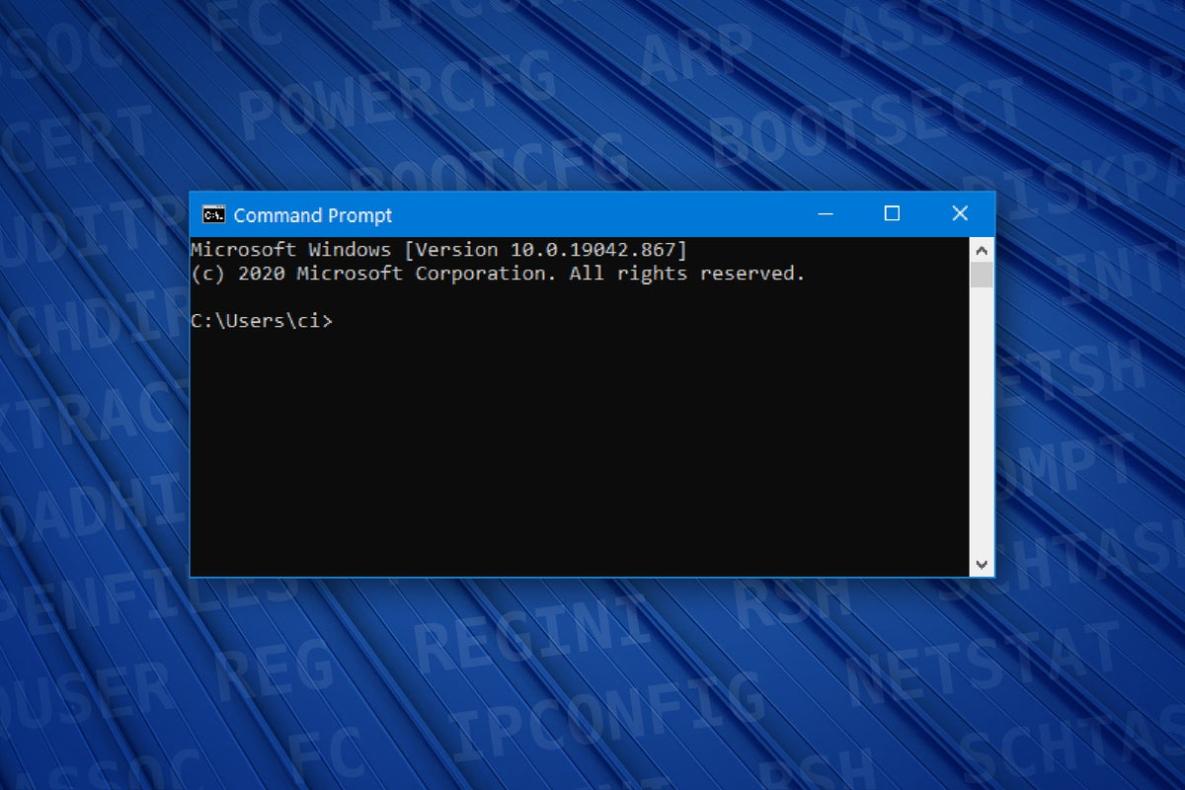
Det er flere fordeler med å bruke CLI for feilsøking:
- Hastighet og effektivitet: CLI-kommandoer er ofte raskere og mer effektive enn å bruke et grafisk brukergrensesnitt (GUI).
- Fleksibel: CLI-kommandoer kan brukes til å utføre et bredt spekter av oppgaver, fra enkel filhåndtering til kompleks systemdiagnostikk.
- Automatisering: CLI-kommandoer kan enkelt skriptes, noe som muliggjør automatisert feilsøking og vedlikeholdsoppgaver.
Forutsetninger
For å bruke CLI effektivt, trenger du følgende:
- Maskinvare: En datamaskin med et tastatur og et terminalemulatorprogram (for eksempel PuTTY eller Terminal på macOS).
- Programvare: CLI er innebygd i de fleste operativsystemer, inkludert Windows, macOS og Linux.
- Tilgang til CLI: På Windows kan du få tilgang til CLI ved å trykke på Windows-tasten + R og skrive "cmd". På macOS kan du få tilgang til CLI ved å åpne Terminal-programmet. På Linux kan du få tilgang til CLI ved å åpne et terminalvindu.
Grunnleggende CLI-kommandoer
Her er noen viktige CLI-kommandoer for feilsøking:
- Systeminformasjon:
- uname -a: Viser systeminformasjon, inkludert operativsystemnavnet, versjonen og arkitekturen.
- hostname: Viser vertsnavnet til datamaskinen.
- uptime: Viser hvor lenge systemet har vært i drift.
- Filbehandling:
- ls: Lister opp filene og katalogene i den gjeldende katalogen.
- cd: Endrer den gjeldende katalogen.
- mkdir: Oppretter en ny katalog.
- rmdir: Fjerner en tom katalog.
- Nettverksdiagnostikk:
- ping: Tester tilkoblingen til en ekstern vert.
- traceroute: Sporer ruten som pakker tar til en ekstern vert.
- netstat: Viser nettverkstilkoblinger og statistikk.
- Prosessovervåking:
- ps: Lister opp kjørende prosesser.
- top: Viser en sanntidsvisning av kjørende prosesser.
- kill: Avslutter en kjørende prosess.
Feilsøking Av Vanlige Systemproblemer
Her er noen vanlige systemproblemer som kan diagnostiseres ved hjelp av CLI:
- Problemer med nettverkstilkobling: Bruk ping og traceroute til å teste tilkoblingen til eksterne verter og identifisere nettverksproblemer.
- Prosessproblemer: Bruk ps og top til å overvåke kjørende prosesser og identifisere prosesser som bruker for mye ressurser eller forårsaker problemer.
- Feil på filsystem: Bruk fsck til å sjekke filsystemet for feil og reparere dem om nødvendig.
- Maskinvareproblemer: Bruk dmesg til å se kjernemeldinger og identifisere maskinvareproblemer.
Avanserte CLI-teknikker
For grundig diagnostikk kan du bruke avanserte CLI-kommandoer og -teknikker:
- Kommandopiping: Bruk pipe-tegnet (|) til å sende utdata fra en kommando som inndata til en annen kommando.
- Omdirigering: Bruk større-enn-tegnet (>) til å omdirigere utdata fra en kommando til en fil eller en annen kommando.
- Filtre: Bruk filtre som grep og awk til å søke og hente ut spesifikk informasjon fra kommandoens utdata.
- Skripting: Bruk skriptspråk som Bash eller Python til å automatisere komplekse feilsøkingsverktøy.
Logganalyse Og Tolkning
Systemlogger inneholder verdifull informasjon for feilsøking. Bruk CLI-kommandoer som dmesg, journalctl og grep til å finne og tolke systemlogger.
CLI er et kraftig verktøy for feilsøking av systemproblemer og diagnostisering av problemer. Ved å mestre grunnleggende og avanserte CLI-kommandoer kan du raskt identifisere og løse systemproblemer, noe som forbedrer ytelsen og stabiliteten til datamaskinen din.
For å forbedre feilsøkingsferdighetene dine, bør du øve på å bruke CLI regelmessig og utforske flere ressurser, for eksempel nettbaserte veiledninger, dokumentasjon og samfunnsfora.
YesNo

Legg igjen et svar